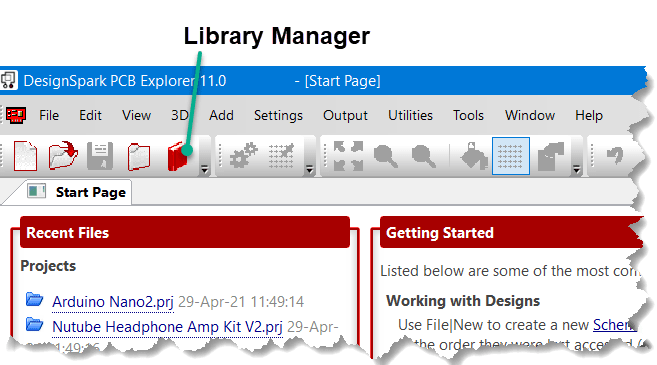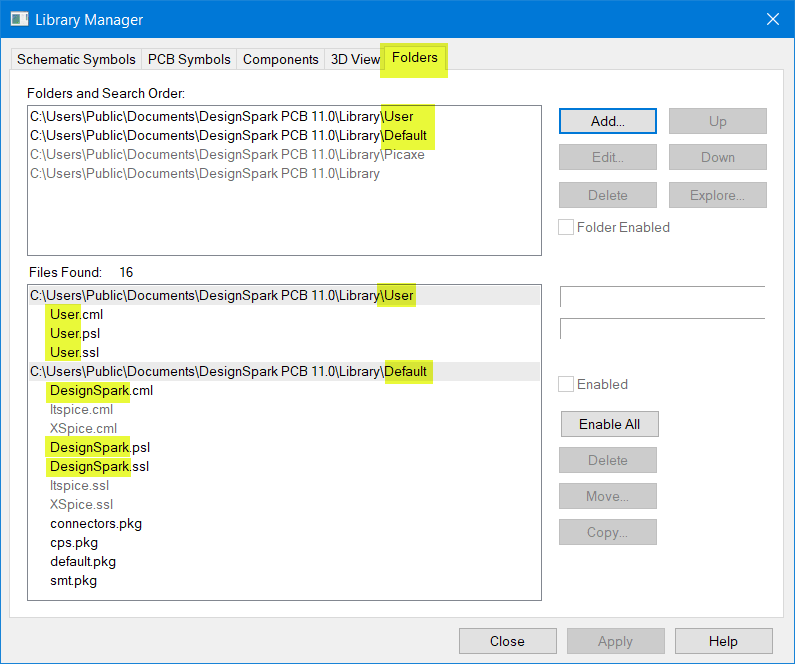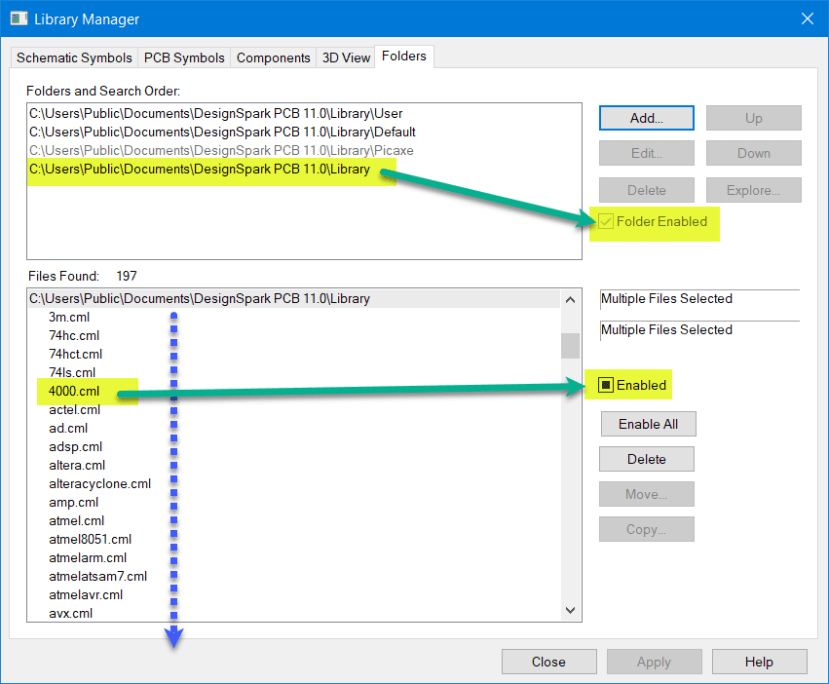Wie richte ich meine Bibliotheken ein?
Tutorial folgenWie denkst du über dieses Tutorial? Helfen Sie uns, bessere Inhalte für Sie bereitzustellen.
Vielen Dank! Ihr Feedback ist eingegangen.
There was a problem submitting your feedback, please try again later.
Wie finden Sie dieses Tutorial?
Für dieses Tutorial braucht man::
DesignSpark PCB V11.0.0Bei der Installation von DesignSpark PCB werden einsatzbereite Bibliotheken installiert, nämlich die Bibliothek „User“ (Benutzer) und „Default“ (Standard). Bei der ersten Verwendung ist die Bibliothek „User“ leer. Sie können jedoch Ihre eigenen Bauteile hinzufügen, die Sie aus den Online-Bibliotheksressourcen herunterladen, selbst erstellen oder mithilfe des Assistenten innerhalb der Bibliothek erstellen.
Die Bibliothek „Default“ enthält einige allgemeine Komponenten, mit denen Sie Ihre Untersuchungen beginnen können.
Wie kann ich auf den Library Manager zugreifen?
Klicken Sie in DesignSpark PCB auf das Buchsymbol für den Library Manager (siehe Abbildung).
Der Library Manager wird geöffnet.
Klicken Sie auf die Registerkarte „Folder“ (Ordner) und schauen Sie sich die verfügbaren Bibliotheksordner im Feld „Folders and Search Order“ (Ordner und Suchreihenfolge) an.
Die fett gedruckten Ordner sind derzeit aktiviert. Die ausgegrauten Ordner sind zugewiesen und verfügbar, jedoch nicht aktiviert.
Im unteren Fenster sehen Sie die Bibliotheken, die in den einzelnen Bibliotheksordnern enthalten sind. Außerdem gibt es für jede Bibliothek drei Dateien: *.cml, *.psl und *.ssl. Das sind die Bibliotheken für Bauteile, Leiterplattensymbole und Schaltplansymbole. Sie müssen sich zu Beginn nicht damit befassen. Alle sind jedoch erforderlich, da ein Bauteil aus einem Schaltplansymbol, einem Aufstellflächensymbol sowie einer Stiftbelegung besteht. Bauteile aus den Bauteilbibliotheken werden direkt in Ihrem Design verwendet.
Sie werden auch feststellen, dass ltspice und XSpice nicht aktiviert sind (ausgegraut). Das ist hilfreich, wenn Sie neu in DesignSpark PCB sind, da dies generische SPICE-Bauteile ohne Aufstellfläche sind. Sie dienen der Schaltkreisanalyse und sind nicht für das PCB-Layout vorgesehen.
Sind weitere Bauteile verfügbar?
Wenn Sie den Library Manager starten, wird dieses Meldungsfenster angezeigt.
DesignSpark PCB wird mit weiteren Bauteilbibliotheken ausgeliefert, die im markierten Pfad installiert und verfügbar sind. Obwohl sie als Standardbibliotheken bezeichnet werden, sind sie eine Ergänzung zu dem in der oberen Abbildung hervorgehobenen Bibliotheksordner „Default“ (Standard).
Um diese zusätzlichen Bibliotheken zu aktivieren, wählen Sie auf der Registerkarte „Folders“ (Ordner) des Library Manager den unten hervorgehobenen Bibliotheksordner aus und aktivieren Sie das Kontrollkästchen „Folder Enabled“ (Ordner aktiviert).
Im unteren Fenster werden nun alle verfügbaren Bibliotheken angezeigt.
Diese können einzeln aktiviert oder deaktiviert werden, indem Sie die Bibliothek auswählen und das Kontrollkästchen „Enabled“ (Aktiviert) aktivieren bzw. deaktivieren.
Es empfiehlt sich, nur die Bibliotheken zu aktivieren, die Sie aktuell verwenden möchten, um eine hohe Suchgeschwindigkeit zu gewährleisten.
Das Kästchensymbol zeigt an, dass in diesem Bibliotheksordner nicht alle Bibliotheken aktiviert sind.
Da diese zusätzlichen Bibliotheken keine Teilenummern des Herstellers, keine RS-Teilenummern, keine Links zu Datenblättern usw. enthalten, wird empfohlen, eine eigene Bibliothek zu erstellen, indem Sie den im Meldungsfeld angegebenen Link verwenden, der im Folgenden wiederholt wird.
RS Component Search (componentsearchengine.com)
So bleibt Ihre Bibliothek kompakt und kann schnell durchsucht werden.
Additional reading
Wie kann ich den „Library Manager“ (Bibliotheksmanager) verwenden?